
Содержание страницы:
Как восстановить историю браузера? История браузера содержит данные о когда-либо посещенных сайтах. С ее помощью вы можете посмотреть, когда вы заходили на какую-то страницу и получить ссылку на нее. В данной статье рассмотрено, как восстановить историю любого веб-браузера, если данная информация была удалена (специально или в результате действия вредоносных программ или системных сбоев).
К сожалению, стандартных способов восстановить историю ни в одном интернет-обозревателе не предусмотрено. Поэтому рекомендуется периодически создавать и хранить в надежном месте резервные копии нужных файлов. Читайте еще: Как сохранить закладки в Яндекс браузере.
Создаем бекап файла
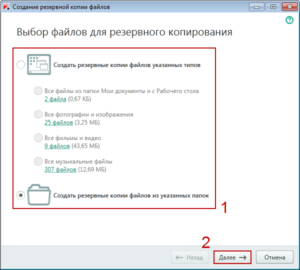
Так как возможности браузера не предусматривают резервного копирования, необходимо сохранять нужную информацию вручную. Все данные, независимо от обозревателя, хранятся в скрытой директории AppData, которые невозможно увидеть без предварительной настройки проводника Windows.
- Запустите «Мой компьютер».
- Кликните по вкладке с названием «Упорядочить».
- Выберите раздел «Параметры поиска и папок».
- Перейдите во вкладку «Вид».
- Здесь вам необходимо найти параметр «Отображение скрытых файлов и папок» и отметить галкой пункт «Отображать».
- Теперь вам требуется перейти к содержимому своего системного жесткого диска (у большинства пользователей это диск C).
- Откройте каталог «Users» («Пользователи»).
- Здесь нужно открыть персональную папку, которая привязана к текущему аккаунту Windows. Ее название совпадает с логином пользователя.
- Зайдите в каталог «AppData».
Дальнейшие действия немного различаются для разных обозревателей.
Google Chrome
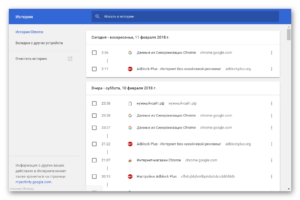
- Нужный вам раздел называется «Local».
- Найдите папку «Google», в ней «Chrome», потом «UserData», и, наконец, «Default».
- Скопируйте все файлы, содержащие слово «History» в своем названии.
Yandex Browser
Пользователям браузера от Яндекс также необходимо перейти в «Local». Далее откройте «Yandex», «YandexBrowser», «UserDate» и «Default». Аналогично, отыщите все, где есть «History» и создайте копию.
Mozilla Firefox
Нужный вам каталог называется «Roaming». В нем отыщите «Mozilla», «FireFox», «Profiles». Откройте содержимое своего профиля и скопируйте файлик «places.sqlite».
Opera
Зайдите в «Roaming», далее «OperaSoftware», «OperaStable». Аналогично предыдущим пунктам, просто сохраните где-нибудь файлы с «History» в имени.
Как восстановить
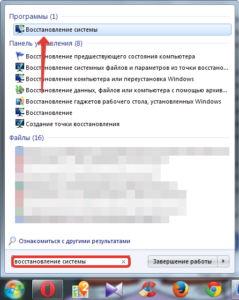
Для того чтобы восстановить историю, вам понадобится просто перенести подготовленный заранее бекап в его родную директорию.
Если вы не подготовили бекап и хотите восстановить данные, вам могут помочь специалисты. Необходимо принести в мастерскую свой жесткий диск, после чего они попробуют восстановить удаленные с него данные, в том числе и историю. Категорически не рекомендуется пытаться сделать это самостоятельно с помощью бесплатных программ, так как это может повредить ваш диск и хранящуюся на нем информацию.
Как история браузера может вам навредить
Есть одна вещь, на которую мы не обращаем внимания при посещении интернет-сайтов. Что это? Контент, который скрывается в истории браузера. Мы обычно не обращаем внимания на это, так как нас волнует в первую очередь удобство работы с сайтами и их контент. Но задумывались ли вы когда-нибудь, что конкретно содержится в истории браузера и почему именно некоторые пользователи предпочитают ее очищать чуть ли не каждый день?
В истории браузера хранятся обычно следующие данные:
- Посещенные страницы и загрузки (программ, фильмов, музыки и прочего)
- Поисковые запросы и данные форм
- Данными о ваших настройках для посещаемых сайтов
- Информация об авторизации на сайтах
- Кэшированные данные посещенных страниц (картинки, скрипты и прочее)
Если за вашим компьютером больше никто не работает (вы являетесь единственным пользователем), то вам может быть не выгодно удалять все эти данные, так как в большей степени они все же помогают, повышая удобство использования сайтов и веб-сервисов.
Но если вы используете некий публичный компьютер или к вашему компьютеру имеют доступ другие люди (например, члены семьи или коллеги по работе), то удаление истории будет весьма кстати в случаях, когда вам не хочется «светить» посещаемые сайты, авторизованные учетные записи в социальных сетях или на иных сайтах.
Что вы раскрываете, если не чистите историю браузера?
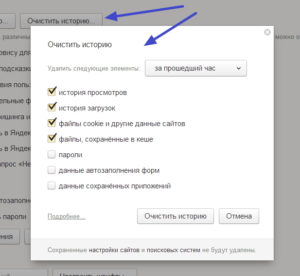
Вы можете подумать: «Что страшного в том, что кто-то посмотрит историю моего браузера?» Они не могут получить доступа к личной информации, такой как паспортные данные или номера банковских карт. Но они могут получить доступ к такой информации как ваше ФИО, дата рождения, ваш адрес электронной почты и многое другое.
Как это возможно? Если вы обратитесь к списку выше, где указаны данные, содержащиеся в истории браузеров, то найдете там строку «Поисковые запросы и данные форм». Это как раз те данные, которые вы часто вводите на различных сайтах, заполняя формы (регистрационные и другие).
Когда вы посещаете такой сайт вновь, то данные, которые вы вводили ранее, автоматически подставляются снова и вам не надо заполнять форму повторно. Если форма заполнялась несколько раз, то стоит начать вводить что-либо, как появляется выпадающий список с вариантами, которые также были использованы при вводе в данной форме. Можно взять и выбрать наиболее подходящий. Удобно? Определенно да. Безопасно? Не совсем.
Как эта информация может быть использована?
Сама по себе информация на отдельных сайтах может быть бесполезной для злоумышленника и не играть особой роли. Но когда ее много и самой разнообразной, то ситуация меняется кардинальным образом. Представьте такую ситуацию. На сайте «А» вы ввели только свой адрес электронной почты. На сайте «Б» вы указали девичью фамилию матери.
На сайте «В» — домашний адрес. А на сайте «Г» полное свое ФИО. Теперь представьте, что третьим лицам досталась эта база данных и они могут получить доступ к этой всей информации сразу.
Если эта информация попадет в неправильные руки, то ваша приватность может быть под серьезной угрозой. Чем дольше вы не очищаете историю браузеров, тем больше информации копится в истории и тем больше данных о вас может получить злоумышленник. А это серьезно повышает шанс, что найдется лазейка, через которую вас можно будет ограбить или навредить каким-то другим образом.
Как защититься?

Вы можете приучить себя не вводить личную информацию в браузере в обычном режиме. Если вам надо что-то купить или воспользоваться каким-то сайтом, который требует личные данные, то делайте это через безопасный режим (приватный, инкогнито, «порнорежим»). Собственно, суть его такова, что после закрытия вкладки все данные о посещаемом сайте удаляются (история, настройки и все остальное).
Минус этого метода в том, что надо будет каждый раз вводить логин и пароль для нужных сайтов, каждый раз вводить адреса доставки (если речь идет об интернет-магазинах) и прочее. Это не очень удобно, но достаточно безопасно. А упростить задачу при таком методе работы может помочь обычный менеджер паролей (тот же KeePass).
Второй важный момент заключается в том, что поисковая система Google, например, сохраняет на своих серверах историю браузера, чтобы вы могли получить к ней доступ с любого устройства, где вводите логин и пароль от учетной записи Google. Так что при очистке истории в браузере убедитесь, что в учетной записи они также удаляются или их сбор вовсе отключен. Читайте еще: Завышенная самооценка.
Причем, это может быть не только поисковая система, а просто учетная запись браузера (если вы используете что-то вроде Mozilla Firefox, например).
Также для очистки истории браузера можно воспользоваться утилитой вроде CCleaner, которая очень хорошо подходит для этого дела. Либо можно чистить кэш и историю вручную через настройки браузера (там есть специальная кнопочка для этого, найти не составит труда).